如何修复 Windows 中的 Microsoft Office 安装错误 30094-2016?
Microsoft Office 安装错误 30094-2016 是阻止 Office 安装过程完成的常见问题。此错误会阻止基本操作,从而中断安装,使您无法访问 Microsoft Office 应用程序。虽然错误背后的确切原因可能有所不同,但它通常表明安装程序在验证所需文件的完整性或访问必要资源时遇到问题。
有几个潜在原因可能导致 Microsoft Office 安装错误 30094-2016。在某些情况下,网络限制(例如防火墙或严格配置)可能会阻止安装程序连接到 Microsoft 服务器来下载重要组件。防病毒程序是另一个常见的干扰源,因为它们可能会错误地将安装程序的操作标记为可疑,从而停止安装过程。
由于下载中断而导致的安装文件不完整或损坏也起着重要作用。此外,在没有足够权限(例如管理权限)的情况下尝试安装 Office 可能会导致安装程序无法执行关键操作。
您可能会注意到安装程序冻结、显示错误消息或突然终止安装过程。这些症状突出了需要立即关注的潜在问题,以便安装顺利进行。
要解决错误 30094-2016,有几种方法可能会有所帮助。通过从可信来源再次下载安装文件来确保安装文件的完整性是一个很好的起点。暂时禁用防病毒软件并配置防火墙以允许安装也可能清除任何障碍。
使用管理权限运行安装程序可以解决与权限相关的问题。如果这些步骤无法解决问题,请考虑利用 FortectMac Washing Machine X9 PC 修复工具,该工具可以自动诊断和修复底层系统问题,有助于确保无缝安装体验适用于 Microsoft Office。
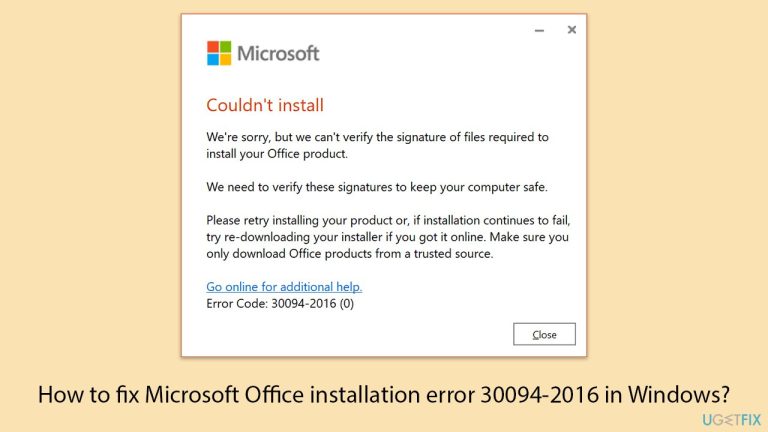
修复1.以管理员身份运行安装程序
以管理权限运行 Microsoft Office 安装程序可确保它具有对系统进行更改所需的权限。
- 找到您从 Microsoft 官方网站下载的 Office 安装程序。
- 右键单击文件并选择以管理员身份运行。
- 按照屏幕上的说明查看安装是否成功完成。
修复2.安装Windows更新
- 在 Windows 搜索中输入 更新,然后按 Enter。
- 如果有可用更新,请单击安装更新。
- 否则,请单击检查更新。
- 如果可选更新可用,也请安装它们。
- 所有更新过程完成后,重新启动您的计算机。
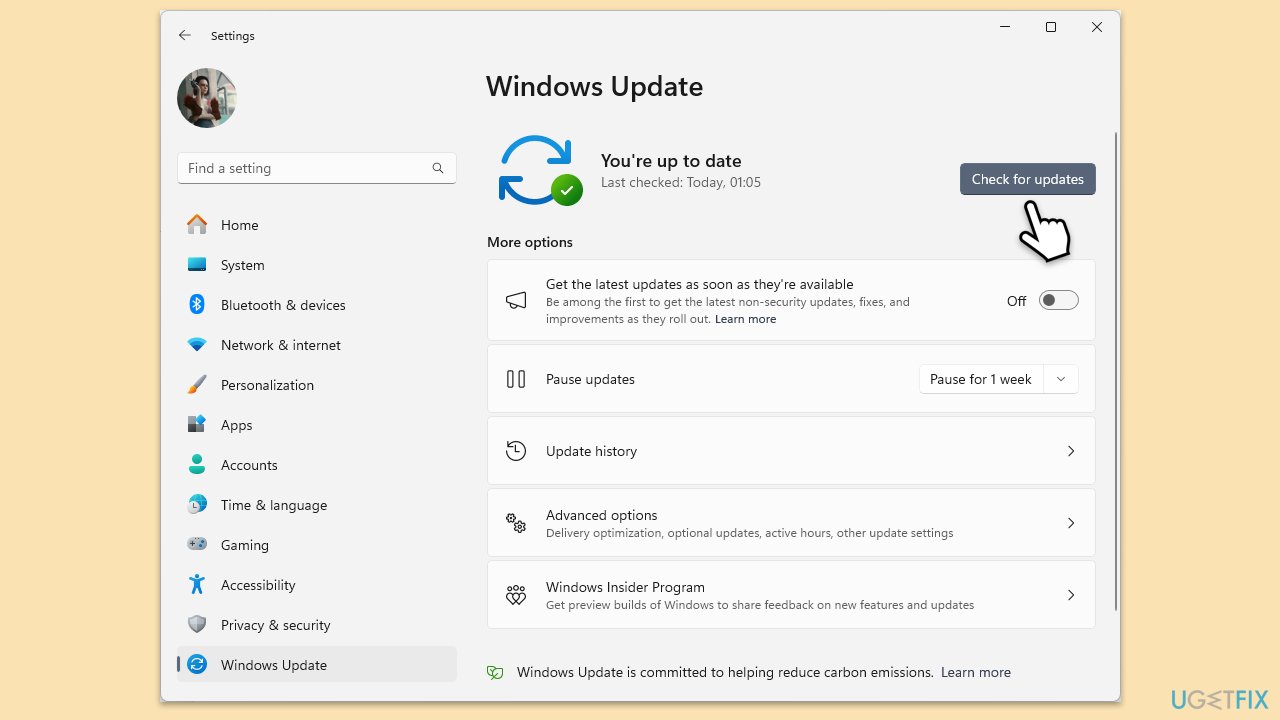
修复 3. 使用 Microsoft 支持和恢复助手
- 打开浏览器并访问 Microsoft 官方支持网站。
- 向下滚动并单击卸载并重新安装 Office 下的下载。
- 下载后,双击SetupProd_OffScrub.exe启动它。
- 出现提示时,单击安装。
- 安装后,启动 Microsoft 支持和恢复助手。
- 选择Office 和 Office 应用,然后单击下一步。
- 下一步,选择我有 Office 365 订阅,但安装时遇到问题并单击下一步。
- 点击是开始扫描。
- 扫描完成后,请按照说明操作。
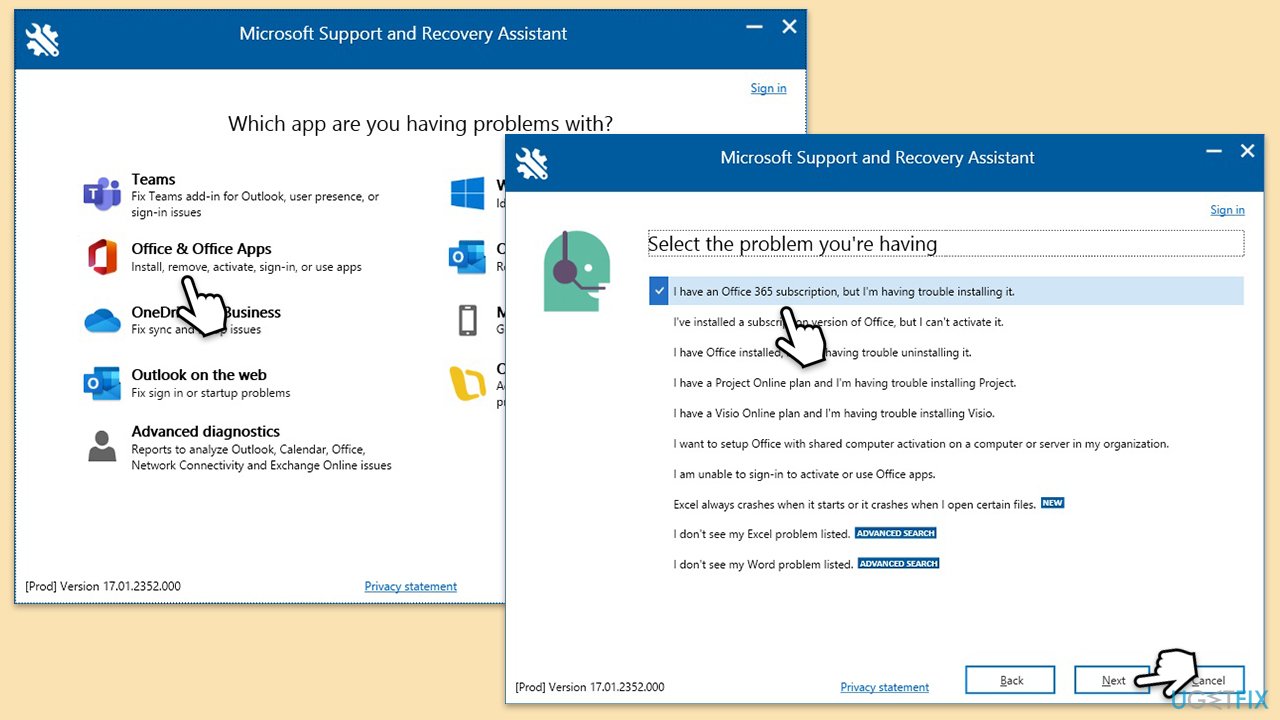
修复4.禁用防病毒软件和防火墙
防火墙和反恶意软件工具可能会阻止安装程序访问 Microsoft 服务器,从而导致安装失败。
- 右键单击任务栏中的防病毒程序,然后选择禁用。
- 在搜索栏中输入防火墙和网络保护,然后打开应用程序。
- 关闭域、私有和公共网络的防火墙。
- 尝试安装 Office 并在完成后重新启用防病毒/防火墙。
修复 5. 删除以前安装的 Office 残留
旧版 Office 安装中的剩余文件可能会导致与新安装发生冲突。
- 在 Windows 搜索中输入 PowerShell。
- 右键单击结果并选择以管理员身份运行。
- 当UAC出现时,单击是。
- 在新窗口中复制并粘贴以下命令,然后按 Enter:
Get-AppxPackage -name “Microsoft.Office.Desktop”|删除-AppxPackage - 重新启动您的系统。
- 前往 Microsoft Store 并下载最新版本的 MS Office。
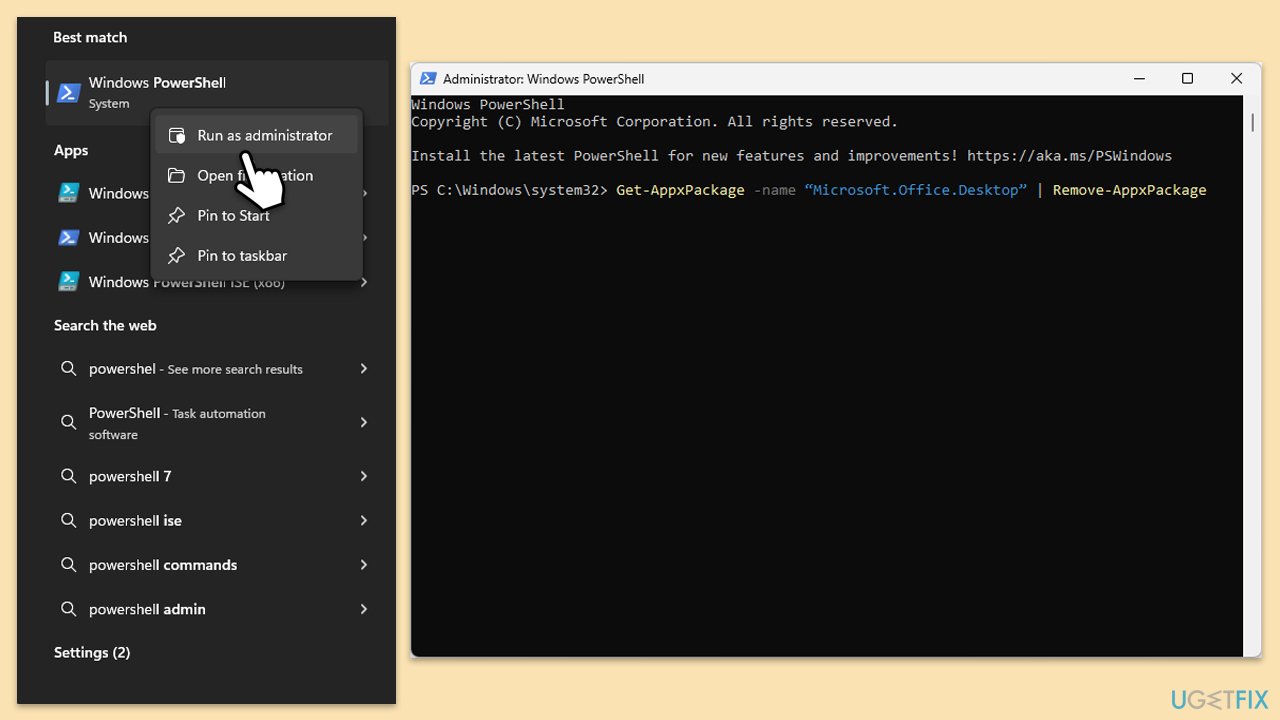
选项 2:
- 导航到官方网站以删除 Office。
- 在即点即用或 MSI 下,展开选项 2 (或单击此链接)
- 点击下载按钮。
- 下载文件并启动它。
- 选择要卸载的 Office 版本,然后按照屏幕说明继续操作。
修复6.修复损坏的系统文件
- 在 Windows 搜索中输入 cmd。
- 右键单击命令提示符并选择以管理员身份运行。
- 用户帐户控制将询问您是否要进行更改 – 单击是。
- 粘贴以下命令并按输入:
sfc /scannow - 等待直到扫描完成
- 完成后,使用以下命令,每次按 Enter:
dism /online /cleanup-image /scanhealth
dism /online /cleanup-image /checkhealth
dism /online /cleanup-image /restorehealth - 重新启动您的设备。
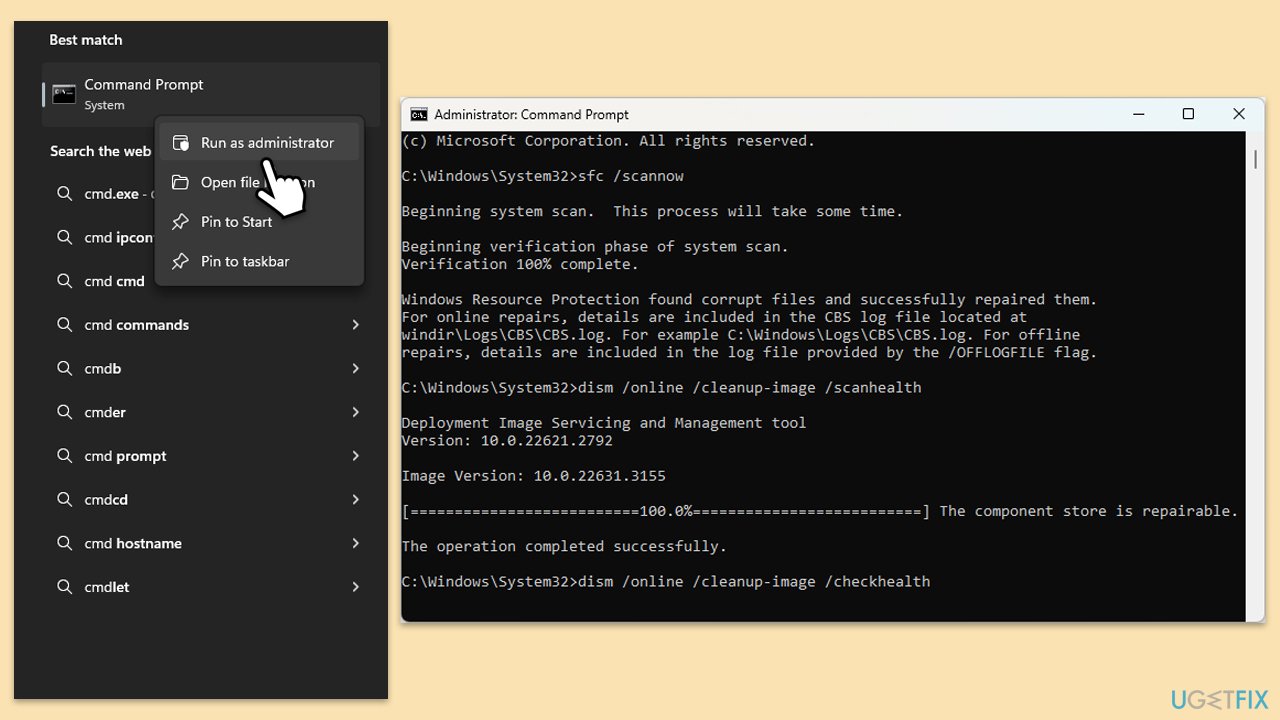
以上是如何修复 Windows 中的 Microsoft Office 安装错误 30094-2016?的详细内容。更多信息请关注PHP中文网其他相关文章!

热AI工具

Undresser.AI Undress
人工智能驱动的应用程序,用于创建逼真的裸体照片

AI Clothes Remover
用于从照片中去除衣服的在线人工智能工具。

Undress AI Tool
免费脱衣服图片

Clothoff.io
AI脱衣机

Video Face Swap
使用我们完全免费的人工智能换脸工具轻松在任何视频中换脸!

热门文章

热工具

记事本++7.3.1
好用且免费的代码编辑器

SublimeText3汉化版
中文版,非常好用

禅工作室 13.0.1
功能强大的PHP集成开发环境

Dreamweaver CS6
视觉化网页开发工具

SublimeText3 Mac版
神级代码编辑软件(SublimeText3)
 克莱尔·默默德(Clair Obscur):Expedition 33 UE-Sandfall游戏崩溃? 3种方法!
Apr 25, 2025 pm 08:02 PM
克莱尔·默默德(Clair Obscur):Expedition 33 UE-Sandfall游戏崩溃? 3种方法!
Apr 25, 2025 pm 08:02 PM
解决《Clair Obscur: Expedition 33》UE-Sandfall游戏崩溃问题 《Clair Obscur: Expedition 33》发布后广受玩家期待,但许多玩家在启动游戏时遇到UE-Sandfall崩溃并关闭的错误。本文提供三种解决方法,助您流畅游戏。 方法一:更改启动选项 更改Steam启动选项可以调整游戏性能和图形设置。尝试将启动选项设置为“-dx11”。 步骤1:打开Steam库,找到游戏,右键点击选择“属性”。 步骤2:在“常规”选项卡下,找到“启动选项”部分,
 工作!修复上古卷轴IV:遗忘重新制作的撞车
Apr 24, 2025 pm 08:06 PM
工作!修复上古卷轴IV:遗忘重新制作的撞车
Apr 24, 2025 pm 08:06 PM
对上古卷轴进行故障排除IV:遗忘重新制作发射和性能问题 遇到撞车事故,黑色屏幕或长期卷轴的加载问题IV:遗忘重新制作?本指南为常见技术问题提供了解决方案。
 克莱尔·贝克(Clair)远征33控制器不起作用:固定
Apr 25, 2025 pm 06:01 PM
克莱尔·贝克(Clair)远征33控制器不起作用:固定
Apr 25, 2025 pm 06:01 PM
解决《Clair Obscur: Expedition 33》PC版控制器失灵问题 您是否也遇到了《Clair Obscur: Expedition 33》PC版控制器无法正常工作的难题?别担心,您并非孤例!本文将为您提供多种有效解决方法。 《Clair Obscur: Expedition 33》已登陆PlayStation 5、Windows和Xbox Series X/S平台。这款游戏是一款引人入胜的回合制RPG,强调精准的时机把握。其独特之处在于将策略性和快速反应完美融合。 流畅的操作对
 Windows 11 KB5055528:新功能以及如果无法安装的话怎么办
Apr 16, 2025 pm 08:09 PM
Windows 11 KB5055528:新功能以及如果无法安装的话怎么办
Apr 16, 2025 pm 08:09 PM
Windows 11 KB5055528 (2025年4月8日发布) 更新详解及疑难解答 针对Windows 11 23H2用户,微软于2025年4月8日发布了KB5055528更新。本文将介绍此更新的改进之处,并提供安装失败时的解决方法。 KB5055528更新内容: 此更新为Windows 11 23H2用户带来了诸多改进和新功能: 文件资源管理器: 提升了文本缩放功能,并改进了文件打开/保存对话框和复制对话框的辅助功能。 设置页面: 新增“顶部卡片”功能,可快速查看处理器、内存、存储和G
 上古卷轴IV:遗忘重新制作的致命错误,快速修复
Apr 25, 2025 pm 08:05 PM
上古卷轴IV:遗忘重新制作的致命错误,快速修复
Apr 25, 2025 pm 08:05 PM
解决上古卷轴IV:遗忘重新制作的崩溃问题 上古卷轴IV:遗忘重新制作,2025年4月22日发布,用于PS5,Xbox系列X/S和Windows,拥有令人惊叹的视觉效果和改进的游戏玩法。但是,有些球员会遇到
 错误0x80070643 Windows 10 KB5057589,学习必需品
Apr 16, 2025 pm 08:05 PM
错误0x80070643 Windows 10 KB5057589,学习必需品
Apr 16, 2025 pm 08:05 PM
微软的Windows 10 Winre更新故障:错误0x80070643解释了 一年多以后,微软仍在努力解决Winre更新问题。 最近的Windows 10 KB5057589更新使该错误0x80070643点燃。 本文探讨了
 解决!修复遗忘从视频记忆错误中重新制作
Apr 24, 2025 pm 08:11 PM
解决!修复遗忘从视频记忆错误中重新制作
Apr 24, 2025 pm 08:11 PM
“试图分配纹理的视频记忆重新制作的遗忘”错误是一个令人沮丧的问题,阻止玩家享受游戏。本指南提供了解决此问题的直接解决方案。 可能发生此错误
 如何修复KB5057056无法在Windows 10中安装?
Apr 25, 2025 pm 08:00 PM
如何修复KB5057056无法在Windows 10中安装?
Apr 25, 2025 pm 08:00 PM
Microsoft采用了系统更新周期,以保持Windows系统稳定且安全。周期的一个不可或缺的一部分是周二的补丁,其中microsof






